'>

أبلغ مستخدمو Windows 7 عن حدوث بعض الأخطاء في ملفات محول Microsoft Virtual Wifi Miniport . عند تسجيل الدخول إلى 'إدارة الأجهزة' ، يمكنك العثور على علامة صفراء على أيقونتها. وعندما تقوم بتحديثه من خلال إدارة الأجهزة ، فقد يخبرك باستمرار أن برنامج التشغيل ليس محدثًا. يتسبب في عدم تمكن المستخدمين من استخدامه للاتصال بشبكة أخرى أو إنشاء نقطة اتصال WiFi. لذلك من المهم معرفة كيفية إصلاحه بمجرد حدوثه. هنا في هذه المقالة ، سوف نعرض لك طريقتين مجربتين وحقيقتين لإصلاح مشكلة Microsoft Virtual Wifi Miniport Adapter على نظام التشغيل Windows 7. يرجى اتباع الخطوات السهلة مع الصور أدناه بعد ذلك.
الإصلاح 1. إعادة تثبيت برنامج تشغيل Microsoft Virtual Wifi Miniport Adapter
لبعض الأسباب ، لا تستطيع Microsoft اكتشاف التحديث لجهازك. هذا هو السبب في استمرار مطالبة برنامج التشغيل بعدم تحديثه إذا قمت بتحديث برنامج التشغيل من خلال إدارة الأجهزة. في مثل هذه الحالة ، اختر جهة أخرى جديرة بالثقة لتحديثها أو إعادة تثبيتها.
1)
صحافة شبابيك مفتاح + ر مفتاح معا لفتح مربع التشغيل.
ثم اكتب devmgmt.msc في المربع وضرب أدخل لفتح إدارة الأجهزة.
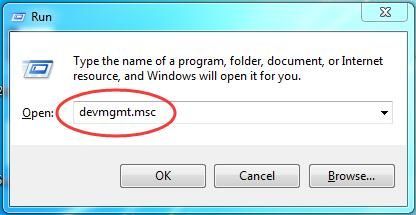
2)
ابحث وانقر بزر الماوس الأيمن على ملف محول Microsoft Virtual Wifi Miniport تحت محولات الشبكة الحوار.
ثم اختر الغاء التثبيت .
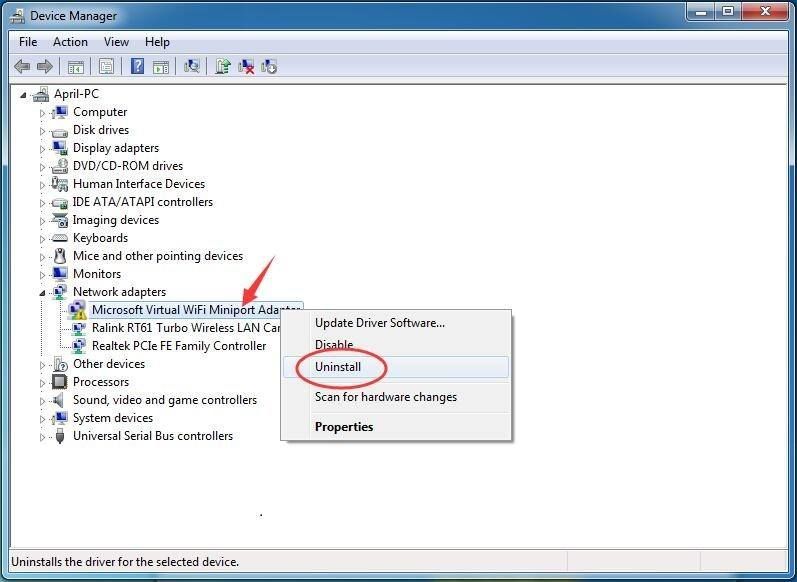
3)
انقر حسنا .
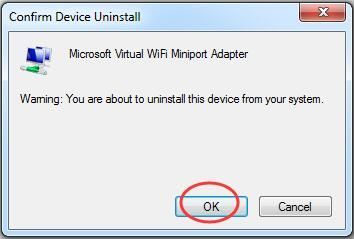
4)
أعد تشغيل الكمبيوتر ، فسيتم تثبيت برنامج تشغيل Microsoft Virtual Wifi Miniport Adapter تلقائيًا.
بالنسبة لمشاكل السائق المختلفة ، نوصي بشدة باستخدامه سهولة القيادة - أداة سائق آمنة ومفيدة للغاية بنسبة 100٪. يمكن أن يساعدك في حل جميع مشكلات برامج التشغيل ، بما في ذلك برامج التشغيل المفقودة والقديمة وغير المتوافقة. انها نسخة مجانية سوف تجد برامج التشغيل الصحيحة لتثبيتها واحدة تلو الأخرى. ولكن في حالة الترقية إلى نسخة للمحترفين ، سيتم تحديث جميع برامج التشغيل الخاصة بك بنقرة واحدة فقط - تحديث الجميع .
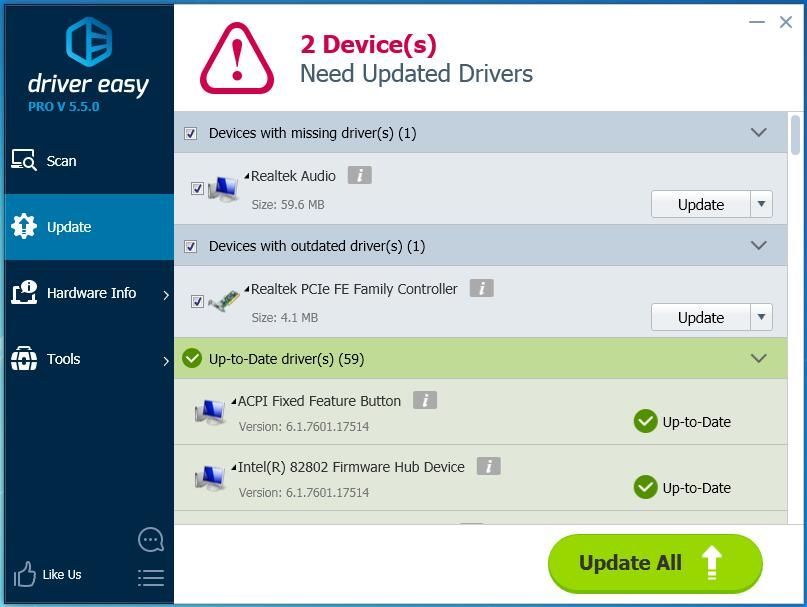
الإصلاح 2. تعطيل خدمة Microsoft Virtual Wifi Miniport Adapter
إذا لم تكن هناك حاجة لاستخدام Microsoft Virtual Wifi Miniport Adapter ، فيمكنك تعطيله لإصلاح الخطأ.
1)
تجد موجه الأمر من قائمة ابدأ.
ثم انقر بزر الماوس الأيمن فوقه للاختيار تشغيل كمسؤول .
عندما يطلب منك التحكم في حساب المستخدم ، انقر فوق نعم .
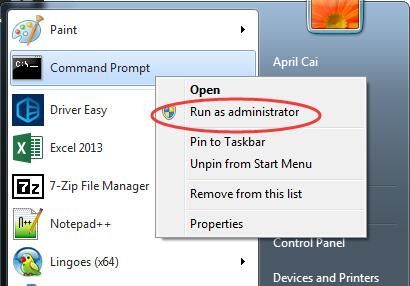
2)
اكتب الأمرين التاليين واضغط أدخل لتشغيلها واحدة تلو الأخرى.
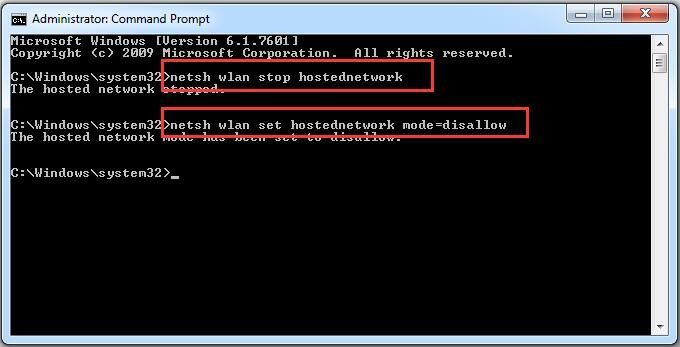
هذا كل ما في الامر.
آمل أن يساعدك في إصلاح الخطأ على Windows 7 الخاص بك.
أي سؤال لا تتردد في ترك تعليق أدناه ، شكرا.


![[تم حلها] WDF_Violation Blue Screen Error في Windows 11/10/8/7](https://letmeknow.ch/img/knowledge/29/wdf_violation-blue-screen-error-windows-11-10-8-7.jpg)



